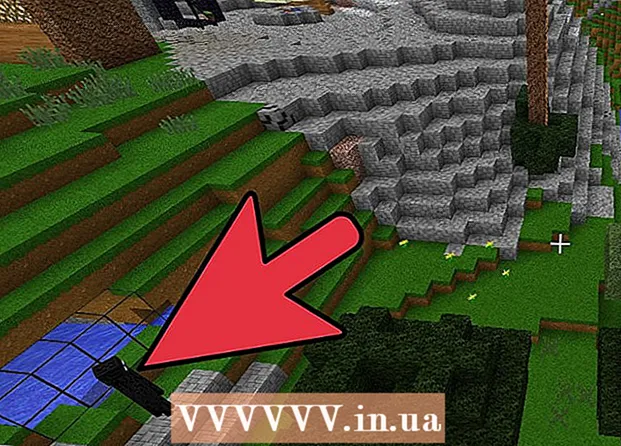Auteur:
Judy Howell
Date De Création:
1 Juillet 2021
Date De Mise À Jour:
1 Juillet 2024

Contenu
Ce wikiHow vous apprend comment accéder et modifier les propriétés et les paramètres des fichiers sur votre ordinateur. Vous pouvez le faire sous Windows ainsi que sur un Mac.
Avancer d'un pas
Méthode 1 sur 2: sous Windows
 Ouvrir Démarrer
Ouvrir Démarrer  Cliquez sur Explorateur de fichiers
Cliquez sur Explorateur de fichiers  Sélectionnez le fichier que vous souhaitez modifier. Cliquez une fois sur le fichier dont vous souhaitez afficher et modifier les propriétés.
Sélectionnez le fichier que vous souhaitez modifier. Cliquez une fois sur le fichier dont vous souhaitez afficher et modifier les propriétés. - Vous devrez peut-être spécifier l'emplacement du fichier (par exemple. Des documents) en cliquant sur le dossier sur le côté gauche de la fenêtre de l'Explorateur.
 cliquer sur Démarrer. Il s'agit d'un onglet en haut à gauche de la fenêtre.
cliquer sur Démarrer. Il s'agit d'un onglet en haut à gauche de la fenêtre.  cliquer sur caractéristiques. Cette case blanche avec une coche rouge se trouve dans le groupe "Ouvrir" du menu de la fenêtre Explorateur.
cliquer sur caractéristiques. Cette case blanche avec une coche rouge se trouve dans le groupe "Ouvrir" du menu de la fenêtre Explorateur.  Affichez les propriétés du fichier. Chaque type de fichier a un menu Propriétés légèrement différent, mais vous pouvez généralement modifier les informations suivantes:
Affichez les propriétés du fichier. Chaque type de fichier a un menu Propriétés légèrement différent, mais vous pouvez généralement modifier les informations suivantes: - Nom de fichier - Il est généralement en haut de l'onglet Général.
- Ouvrir avec - C'est au milieu de l'onglet Général, et sur Modifier Cliquer à côté de cette option vous permet de choisir un programme par défaut différent pour le fichier sélectionné.
- Versions précédentes - Cet onglet vous permet de sélectionner et de restaurer une version enregistrée du fichier, s'il en existe une. Vous devez avoir créé un point de restauration pour que cela fonctionne.
 Enregistrez les modifications que vous avez apportées. cliquer sur Postuler dans le coin inférieur droit de la fenêtre Propriétés, puis cliquez sur d'accord pour enregistrer et fermer la fenêtre.
Enregistrez les modifications que vous avez apportées. cliquer sur Postuler dans le coin inférieur droit de la fenêtre Propriétés, puis cliquez sur d'accord pour enregistrer et fermer la fenêtre.
Méthode 2 sur 2: sur un Mac
 Ouvrez Finder. Cliquez sur l'icône de visage bleu dans le Dock de votre Mac pour ouvrir le Finder.
Ouvrez Finder. Cliquez sur l'icône de visage bleu dans le Dock de votre Mac pour ouvrir le Finder.  Sélectionnez le fichier que vous souhaitez modifier. Cliquez sur un fichier dans le Finder pour le sélectionner.
Sélectionnez le fichier que vous souhaitez modifier. Cliquez sur un fichier dans le Finder pour le sélectionner. - Vous devrez peut-être d'abord sélectionner un dossier dans lequel se trouve le fichier en cliquant sur le dossier sur le côté gauche de la fenêtre du Finder.
- Si nécessaire, cliquez sur Tous mes fichiers dans le coin supérieur gauche de la fenêtre du Finder, pour une liste de tous les fichiers sur votre Mac.
 cliquer sur Déposer. Cet élément de menu se trouve en haut à gauche de l'écran de votre Mac. Un menu déroulant apparaîtra.
cliquer sur Déposer. Cet élément de menu se trouve en haut à gauche de l'écran de votre Mac. Un menu déroulant apparaîtra.  cliquer sur Afficher les informations. Vous verrez cette option à mi-chemin du menu déroulant de Déposer. Une fenêtre s'ouvre avec des informations sur le fichier.
cliquer sur Afficher les informations. Vous verrez cette option à mi-chemin du menu déroulant de Déposer. Une fenêtre s'ouvre avec des informations sur le fichier.  Affichez les propriétés du fichier. La plupart des fichiers sur votre Mac ont les options suivantes au centre ou en bas de la fenêtre Obtenir des informations:
Affichez les propriétés du fichier. La plupart des fichiers sur votre Mac ont les options suivantes au centre ou en bas de la fenêtre Obtenir des informations: - Nom et extension - Modifiez le nom du fichier ou le type de fichier. Vous pouvez également cocher la case "Masquer l'extension" ici pour masquer l'extension de ce fichier particulier.
- Remarques - Ajoutez des commentaires sur le fichier.
- Ouvrir avec - Modifiez le programme avec lequel vous ouvrez le fichier.
- Aperçu - Afficher un aperçu (par exemple une vignette) du fichier.
- Partage et pouvoirs - Changer qui peut lire, éditer ou modifier le fichier.
 Enregistrez vos modifications. Lorsque vous avez terminé les modifications, tout ce que vous avez à faire est de cliquer sur le cercle rouge dans le coin supérieur gauche de la fenêtre Obtenir des informations pour enregistrer les propriétés.
Enregistrez vos modifications. Lorsque vous avez terminé les modifications, tout ce que vous avez à faire est de cliquer sur le cercle rouge dans le coin supérieur gauche de la fenêtre Obtenir des informations pour enregistrer les propriétés.
Conseils
- Il y a généralement plus de propriétés disponibles à modifier si vous avez un compte administrateur.
Mises en garde
- Parfois, vous ne pouvez pas modifier certaines propriétés d'un fichier.
- Les propriétés d'un fichier varient en fonction du type de fichier que vous visualisez.